手机usb连接电脑上网怎么实现
相信大家知道手机除了可以用WIFI上网外,还可以用运营公司提供的数据流量上网。手机流量共享,笔记本电脑就可以用手机上网。那么大家知不知道手机怎么可以不用WIFI、数据流量,通过USB数据线连接电脑上网呢?这一点相信在没有WIFI,数据流量不充足的时候用这个方法上网非常必要。
方法一:
在电脑端安装好与你手机型号相匹配的驱动程序,在手机端下载安装两个Android与电脑联网必须的软件:GScript和BusyBox汉化版。其次是手机必须具有root权限,没有root的手机是没有办法完成本教程的哟!
1)将手机通过USB数据线连接至电脑,再依次打开手机的系统设置 → 无线和网络 → 更多...→ 网络共享与便携式热点 → 启用“USB绑定”。完成后,正常情况下电脑的网络连接窗口(在桌面的网上邻居上右键属性打开)就会多出一个新的本地连接,为了教程方便这里给它重命名为 USB连接 。
2)然后在下方的宽带连接上右键选择属性 → 切换到高级选项卡 → 将连接共享的选项打上对勾设为“允许” → 最后确定即可。
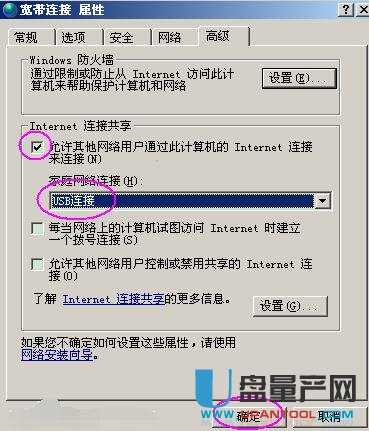
温馨提醒:如果你的电脑不是通过宽带拨号联网的话,那就需要在系统默认的本地连接上右键选择属性 → 高级 → 将“允许其他用户连接共享”打勾,最后记得确定!
3)接着来设置我们刚刚的“USB连接”,右键打开属性窗口,双击“internet协议”,将里面默认的ip地址(192.168.0.1)修改为192.168.42.1,下面的DNS建议设为114.114.114.114。其他的不用填。最后确定。
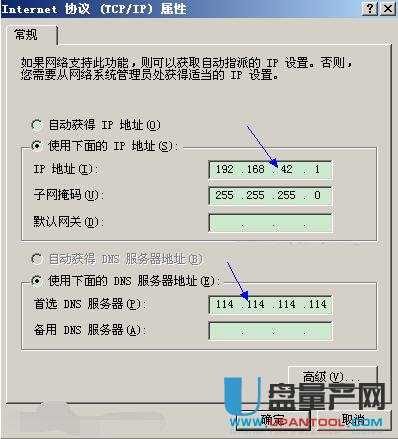
4)最后一步则是最关键的了,回到我们的手机。打开准备好的BusyBox Pro软件(放心是汉化过的)。等待首次加载直到进度100%完成,再选择界面左下角的“安装”→“智能安装”→稍等一会儿看到成功完成的提示即可按返回键退出。
再打开安装好的GScript软件,按菜单键进入“Add script”(新建脚本),在上面的输入框随便填个名字(比如usb联网),下面的输入框则需要输入后面的脚本代码:busybox route add default gw 192.168.42.1 (注意不能输错哦)!完成后选择“save”保存,然后按返回键回到软件主界面选择“usb上网”脚本执行就行了。如果不出意外现在你的手机就已经可以连接电脑的宽带网络进行共享上网啦!!
等以后要上网时也是要打开GScript,运行下usb上网就可以啦。
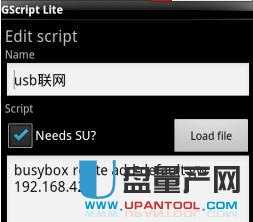
方法二:
打开设置-全部设置-更多无线连接-网络共享-USB共享网络
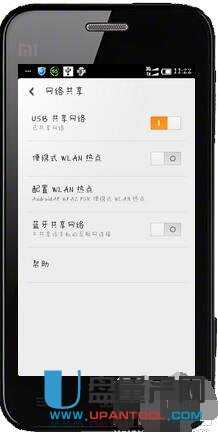
USB连接上电脑,在网络连接里会多出一个本地连接(除了现在电脑使用的网络连接外的连接,我这里的是本地连接2),然后找到你的宽带连接(电脑正在上网那个),点击右键-属性-共享- 允许其他网络用户通过此计算器的Internet连接来连接,选择勾上。(注:勾上以后会有让你选择共享的对象,这时家庭网络连接选项选择新出来的那个本地连接(我这里是本地连接2)。)
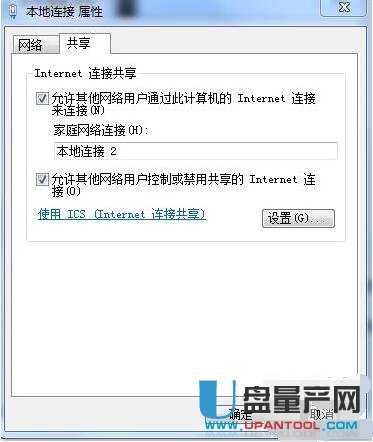
点击“确定”。
可以在电脑端操作,电脑端要有adb,手机端的话要有最上面说的,终端软件一个。电脑端运行adb shell,su获取最高权限
下面的在终端上输入
busybox route
然后记住上面的USB端口的Iface,比如我就是rndis0

ifconfig rndis0 192.168.123.129 netmask 255.255.255.0 (这里ifconfig后面空格跟着是上面Iface里的名称
busybox route add default gw 192.168.123.1
输入完以后就可以用手机通过USB上网了
记得把手机的网络数据关闭!!
每次重启都要输入上面2个命令,电脑端只需要配置一次就可以了
方法三:
电脑上的操作
首先声明:请注意下面我所述的“原来的本地连接”和“新的本地连接”,请别弄混了。用USB将手机连接好电脑,先勾选“USB调试”,在手机“设置—无线与连接—绑定—USB绑定”打勾。这时在你电脑的右下方打开你网络共享中心会看到多出一个新的本地连接“本地连接 2”,如果弹出一个窗口让你设置网络类型,那么请把它设为“家庭网络”
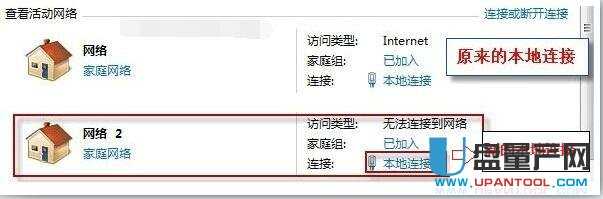
点击本地连接 2点“详细信息”看到一个IPv4地址,如下图所示,请记下该IP地址,下面在手机操作的第一步要用到。

单击本地连接(是原来的本地连接,不是本地连接 2), 弹出一个窗口,点击左下角的“属性”,弹出一个窗口,点击上方的“共享”,把下方的两个勾勾上,把“请选择一个专用网络连接”选择“本地连接 2”,点击确定。
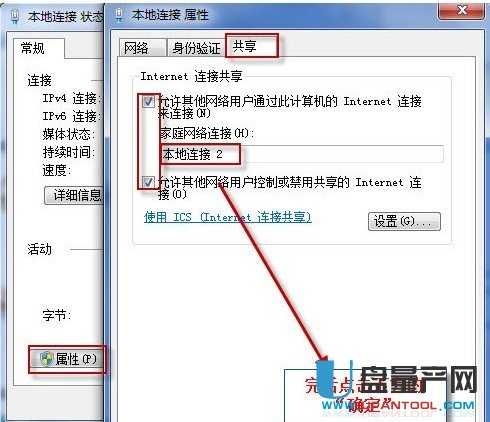
手机上的操作
下载并安装Gscript在手机里,运行,点击手机“菜单键(手机左键)—Add gscript”,在上面的输入框填写一个脚本标题(随便写,如下图我的写为USB上网),下面的输入框填写(可以用UC浏览器复制)脚本如下(注意要和图中的脚本代码一样要换行):
busybox ifconfig usb0 192.168.137.2 netmask 255.255.255.0
busybox route delete default
iptables -F
iptables -F -t nat
busybox route add default gw 192.168.137.1
setprop net.dns1 8.8.8.8
ps:红色的是我记下的那个IP地址修改一下后面的数据,比如我记下的是192.168.137.2 我修改为192.168.137.1 ,只要末尾的数是0到255的其中一个都可,但不能和你记下的那个IP地址相同;
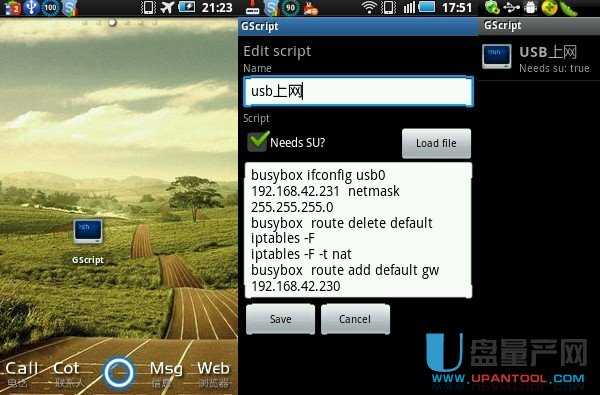
蓝色的那个就写我们记下的那个IP地址。注意脚本不能多一个或少一个空格,你可以复制我给的脚本到手机里粘贴到Gscript软件,修改一下需要改的地方就可以,这样就不会出错了)。
GScript填写完成后点击save(保存),得到上图的第三张图片“USB上网”。现在就在GScript里点击这个脚本“USB上网”,3秒钟左右会自动close(关闭),如下图,从2秒直到0秒然后又退回脚本界面。
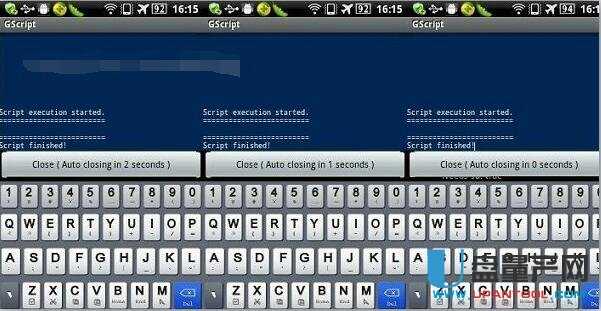
这时关闭你的手机网络连接或者进入飞行模式试一试,打开UC浏览器,点击一个网页看看能不能上网,你也可以在电脑上单机本地连接 2可以看到数据收发在走动就说明成功了。
下一次你要USB连接电脑上网就在手机勾选USB绑定,然后运行我们设置的那个脚本关闭手机网络就可以了。如果不能上网,请查看IP地址是否改变,若变了,请在电脑里设置好变了的IP地址,修改脚本IP就可。
至此手机usb连接电脑上网就完成了,其实也不算复杂,如果嫌麻烦的朋友,建议买个无线路由器或者360随身Wifi以及百度小度Wifi都可以。
方法四:小米手机用USB连接电脑宽带上网
打开系统设置-系统-共享手机网络-USB绑定
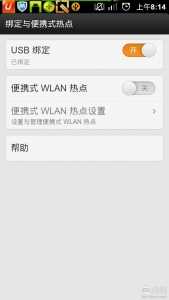
USB连接上电脑,如果是Win7不用下载驱动会自动安装. 在网络连接里会多出一个本地连接4,然后找到一下你的宽带连接(电脑上网那个)点一下右键-属性-共享- 允许其他网络用户通过此计算器... 选择勾上
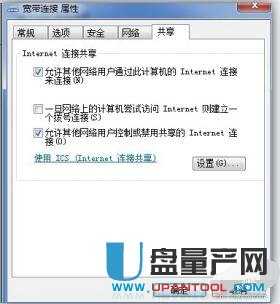

找到虚拟网卡(就是第二部网络多出来的一个本地连接4.名字机器不同都可能不一样的)右键-属性Internet 协议版本4(TCP/IPv4)-使用下面的IP地址:IP地址是:192.168.42.1 子网掩码:255.255.255.0

首选DNS服务地址:8.8.8.8 其他不用填
按下确定---------电脑步骤结束
打开手机软件-超级终端 然后输入su 然后回车 变成ROOT状态 如需要给它ROOT状态点确认。
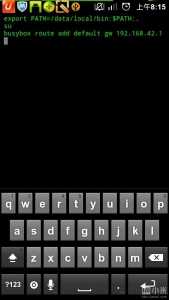
然后接下来输入 busybox route add default gw 192.168.42.1
接着就可以上网
方法五:
安装手机驱动程序,进入系统设置开发人员选项打开USB调试。用数据线连接PC和手机,连接方式选择MTP 。
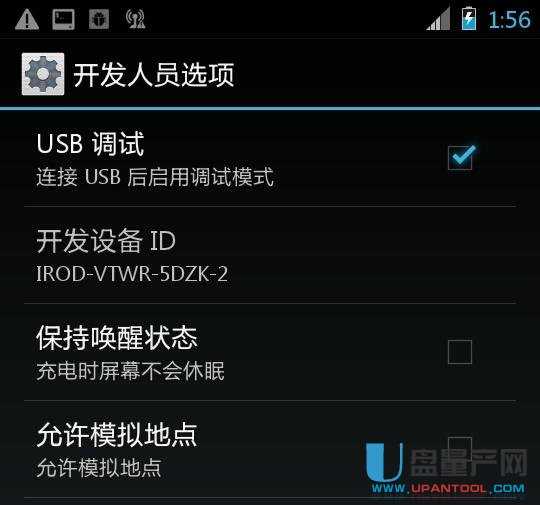
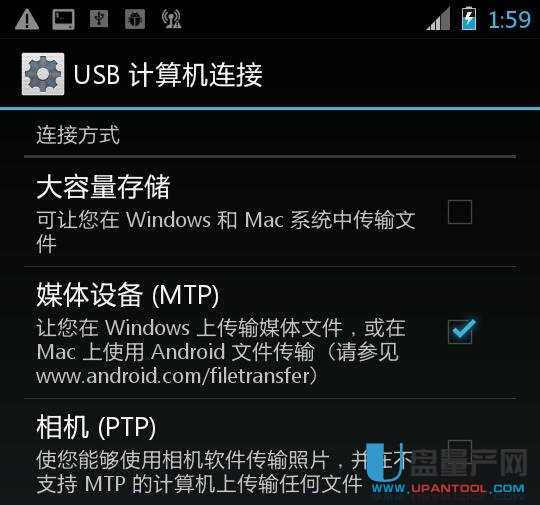
进入系统设置绑定与移动热点打开usb共享网络。
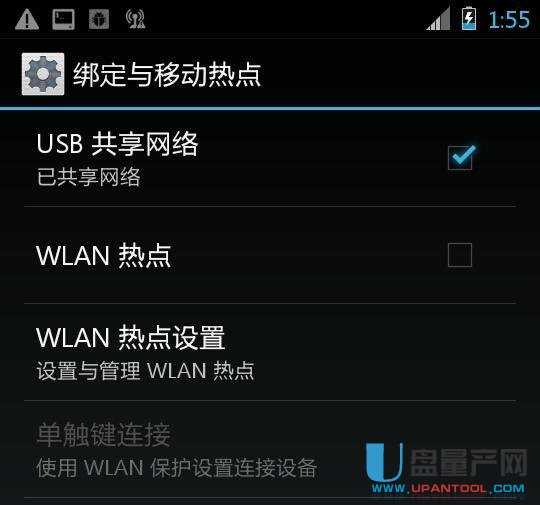
进入pc的网络连接 ,此时会看到多出了一个”本地连接5“ (不一定会相同),设备名为Motorola USB RNDIS Device的这个就是我的手机虚拟网卡了。

双击 “本地连接5”选择支持选项卡 会看到IP 地址 、掩码 、网关等已经分配好了,先将IP地址记下来。
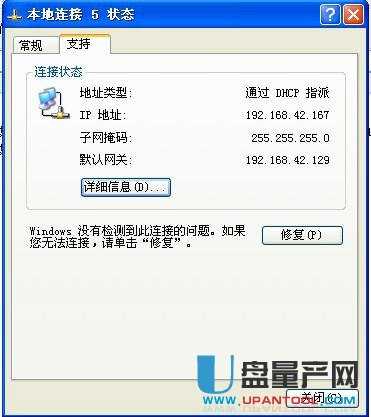
右键 “本地连接5” 属性 双击 “常规” 选项卡中的 “Internet 协议 (TCP/IP)”
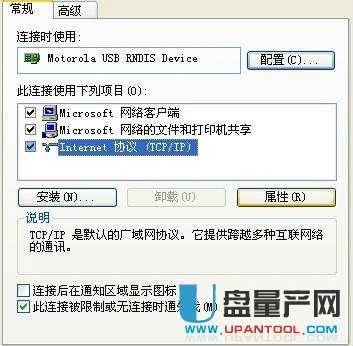
在弹出的新窗口中选择“使用下面的IP地址” 输入刚才记下的IP ,然后将第IP的四段不管是多少都改为1,掩码默认,网关和DNS留空。
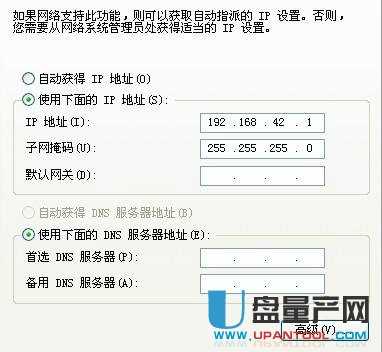
在 本机上网用的”本地连接“上点右键 属性高级选项卡 勾选 “允许其他网络用户通过此计算机的 Internet 连接来连接“ ,如果有家庭网络连接选项就填写 虚拟网卡的名字 ”本地连接5“ ,完成后图标上会多个共享图标。
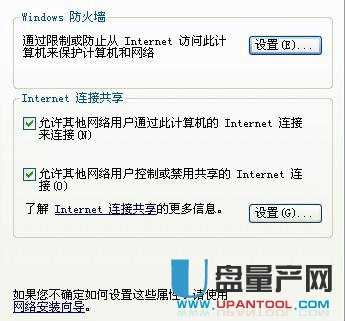
双击本机上网用的”本地连接“支持选项卡详细信息 记下dns地址

在手机上打开超级终端,输入:
